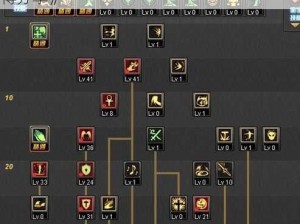在办公室如何截取一段小视频?
在当今数字化的时代,视频内容已经成为了信息传递和娱乐的重要形式。在办公室环境中,有时我们可能需要截取一段小视频来记录重要的演示、培训资料或与同事分享有趣的瞬间。对于许多人来说,截取视频可能是一项相对陌生的任务。那么,在办公室如何截取一段小视频呢?提供详细的指导。
选择合适的截取工具
在截取视频之前,我们需要选择适合的工具。有多种软件和应用程序可供选择,以下是一些常见的工具:
1. 屏幕录制软件:这是最常用的截取视频工具之一。它们允许你录制整个屏幕或选定的区域,并将录制的内容保存为视频文件。一些常用的屏幕录制软件包括 OBS Studio、Camtasia、ScreenFlow 等。
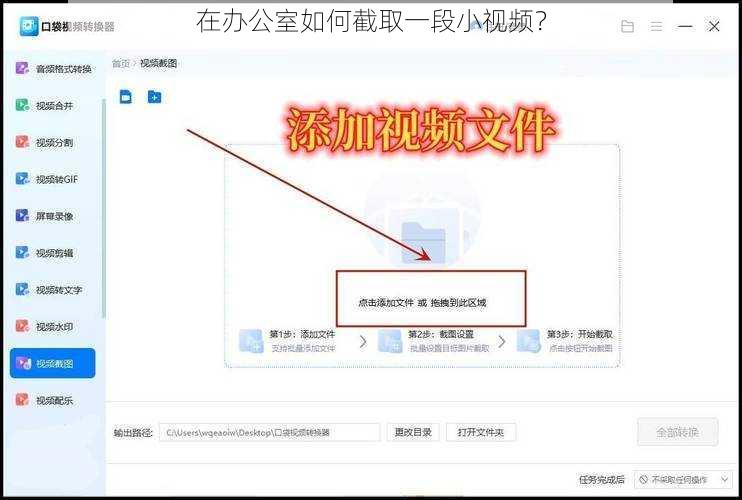
2. 视频编辑软件:许多视频编辑软件也具备截取视频的功能。你可以使用这些软件打开原始视频文件,并在时间轴上精确地截取所需的片段。常用的视频编辑软件有 Adobe Premiere Pro、Final Cut Pro、剪映等。
3. 在线截取工具:如果你的需求比较简单,也可以使用在线截取工具。这些工具通常无需安装软件,直接在浏览器中运行。一些常见的在线截取工具包括 Kapwing、Clideo、Screenpresso 等。
准备工作
在开始截取视频之前,确保你已经完成以下准备工作:
1. 确定截取的明确你想要截取的视频片段的起始点和结束点。这样可以帮助你更高效地进行截取操作。
2. 关闭无关程序:关闭其他不必要的程序和应用程序,以确保计算机的性能和资源充足。这将有助于提高截取视频的质量和效率。
3. 调整屏幕显示:根据你的截取需求,调整屏幕的显示设置,确保你能够清晰地看到要截取的内容。
4. 保存路径:确定你希望保存截取的视频文件的位置,并创建一个合适的文件夹来组织这些文件。
截取视频的方法
1. 使用屏幕录制软件截取视频
- 打开屏幕录制软件,并设置录制选项。你可以选择录制整个屏幕、选定的区域或特定的应用程序窗口。
- 点击录制按钮开始录制视频。在录制过程中,你可以进行操作并演示你想要截取的内容。
- 当你完成截取后,点击停止按钮停止录制。录制的视频将自动保存到你指定的保存路径中。
2. 使用视频编辑软件截取视频
- 打开视频编辑软件,并导入你要截取的视频文件。
- 在时间轴上找到你想要截取的起始点和结束点,使用剪刀工具或相应的剪辑功能裁剪出所需的片段。
- 对截取的片段进行必要的编辑和调整,如剪辑、添加转场效果等。
- 导出截取的视频片段,并保存到你指定的位置。
3. 使用在线截取工具截取视频
- 打开在线截取工具的网站,并上传你要截取的视频文件。
- 在工具界面上设置截取的起始点和结束点。
- 点击截取按钮,等待工具处理并生成截取的视频。
- 下载截取的视频文件到你的计算机。
注意事项
1. 视频质量:在截取视频时,尽量选择高质量的视频源,并根据需要调整录制或截取的参数,以获得清晰、流畅的视频质量。
2. 版权问题:确保你有合法的权限截取和使用所涉及的视频内容。如果需要使用受版权保护的视频,最好获得相应的授权或使用合法的资源。
3. 隐私保护:在截取视频时,注意保护涉及到的个人信息和隐私。如果视频包含他人的图像或敏感信息,确保获得他们的同意或遵循相关的隐私政策。
4. 文件大小:注意截取的视频文件大小,确保它不会过大,以便于共享、存储和传输。如果文件过大,可以考虑压缩或优化视频文件的格式。
截取一段小视频在办公室中是一项非常实用的技能。通过选择合适的工具和方法,并注意一些细节问题,你可以轻松地截取所需的视频片段。无论是用于记录演示、培训资料还是与同事分享有趣的瞬间,截取视频都可以帮助你更好地传达信息和表达自己。希望提供的指导对你有所帮助,让你在办公室中能够更加高效地截取视频。
在办公室截取一段小视频可以提高工作效率、记录重要信息、与同事分享有趣的瞬间,以及提升演示和沟通的效果。通过选择合适的工具、做好准备工作,并遵循适当的方法,你可以轻松地截取高质量的视频片段。在截取视频时,要注意视频质量、版权问题、隐私保护和文件大小等方面的因素。掌握截取视频的技巧的工作和生活带来更多的便利和乐趣。
以上内容仅供参考,你可以根据实际情况进行调整和修改。